【Xencelabs クイッキーズリモート レビュー】左手デバイスの決定版!死角無しの高機能デバイスです!

こんにちは、佐崎司です。
今回は、知る人ぞ知る話題の高級板タブレット『Xencelabs ペンタブレット 板タブ ショートカットキーリモート付き』のレビュー……ではなく、『Xencelabs クイッキーズリモート』のレビューをガッツリしたいと思います!
『Xencelabs ペンタブレット』の存在を知った瞬間から「クイッキーズリモートの単品売りはまだか!?」と数ヵ月待った、という個人的な期待も高い製品でした。
単品売りを待つ間に、どんどん期待感が強くなっていたので、「期待が大きい分、実際に入手したら落胆しないかなぁ……」とも思っていました。
しかし、そんな強い期待感を裏切らないぐらいに使い心地が良かったので、今回レビューをすることにしました。
このページを見ている方の多くはご存知かもしれないような内容も、所々補足を入れています。不要と感じた項目は軽く流し読みしていただければ幸いです。
※2021年7月17日追記
『Xencelabsペンタブレット』についても実際に体験する機会をいただきました。その結果として『Xencelabsペンタブレット』についても非常に高性能でコストパフォーマンスが良いという印象を持った為、今回のクイッキーズリモートとセットで使用していただきたいなと感じました。ペンタブレット使用時の感想も追記したので、是非ご覧ください。
Xencelabsペンタブレット Small のレビュー記事はこちら▼
目次
Xencelabs クイッキーズリモートについて
「Xencelabs(センスラボ)」はアメリカのオレゴン州ポートランドに設立されたプロ向けのペンタブレットメーカーです。
「クイッキーズリモート」は簡潔に言うと『パソコン用の左手デバイス』です。
そもそも『左手デバイス』とは何かというと、言葉の通り左手で操作をするデバイスの事で、作業効率の向上を目的としたデバイスの事を指します。
本デバイスの大きなウリは以下です。
- 勝手にスリープしない(スリープ設定を変更可能)
- キーに何を設定したのかOLEDディスプレイに表示可能
- ダイヤルの感度の調整が可能
- 無線・有線のどちらでも使用可能
- 他社液タブ・板タブと同時使用可能に!(2022年2月16日更新分のドライバより)
発売当初は『他社液タブ・板タブと同時に使用出来ない可能性がある』という点がネックになっていました。しかしドライバの更新により他社製品との互換性が向上しました。
上記のいずれかに興味を持った方はクイッキーズリモートを購入して損はないと思います。
以降にて、改めて詳細に紹介をしていきます。
スペック

| メーカー | Xencelabs |
| 価格 | 11,980円 Amazon 2022年4月2日時点 |
| 製品寸法(幅×高さ×奥行き) | 約157.6 x 62.5 x 12 mm |
| 製品重量 | 約142g |
| ディスプレイ | テキストは、水平または垂直に表示可能 |
| スリープタイマー | 30/60/90/120分/オフ |
| バッテリ稼働時間 | 最大52時間(充電時間2.5時間) |
| 付属ケーブル | USB-AからUSB-C(Cコネクタ側は直角90°) |
| カスタムショートカット | 8キー、切り替え5セットの合計40個のショートカットキーを設定可能 |
| ダイヤル | 4セット(ユーザーが設定可能) |
| セキュリティ | Kensington NANO Lock |
| 接続 | ワイヤレスまたはUSB |
| システム要件 | Windows®7以降、Mac OS X 10.12以降、ワイヤレスまたはケーブル接続にはUSB Type-Aポート(変換アダプタによりType-C)が必要、ドライバのダウンロードにはインターネット接続が必要。 |
開封
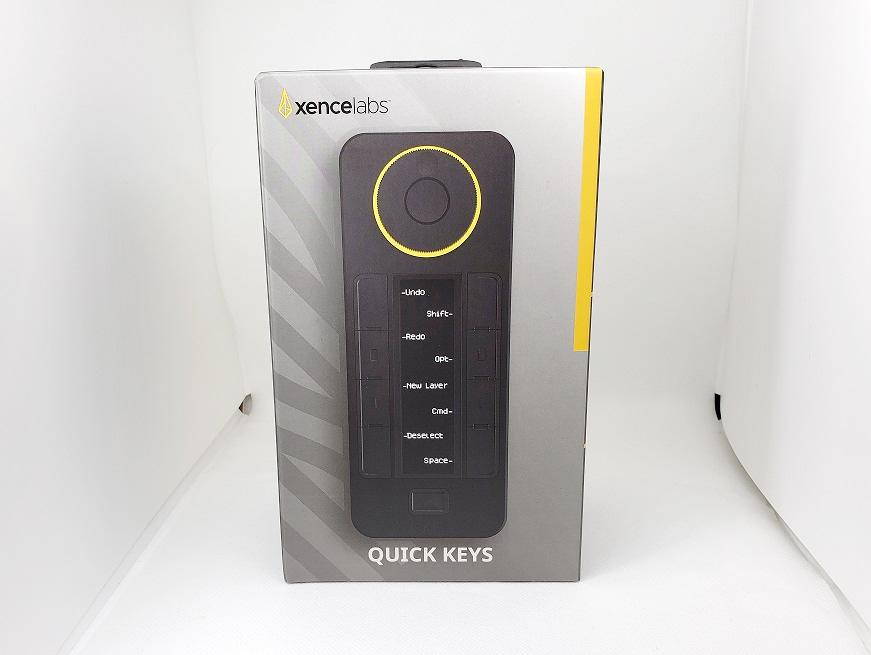
裏面。海外メーカーということで、箱表記は基本英語です。製品自体は日本語も対応しているので問題無し▼
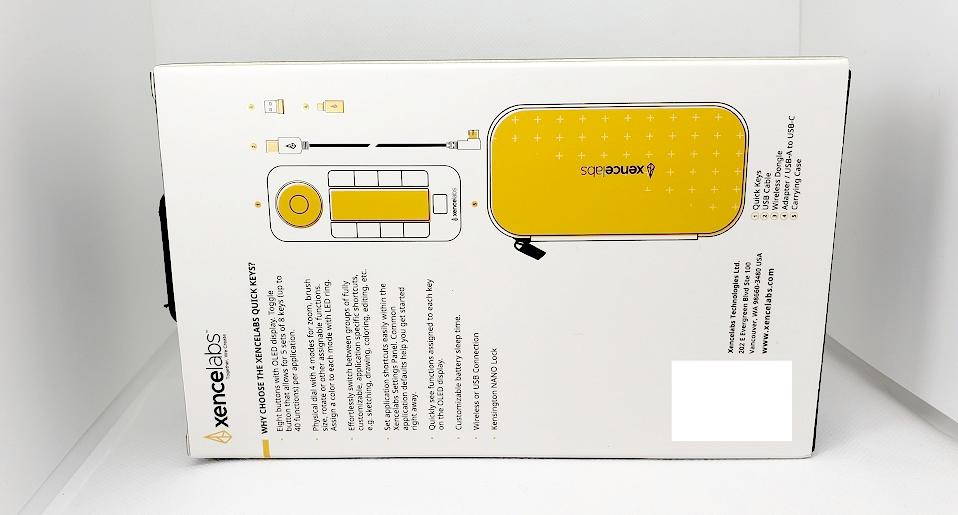
開封するとこんな感じです▼
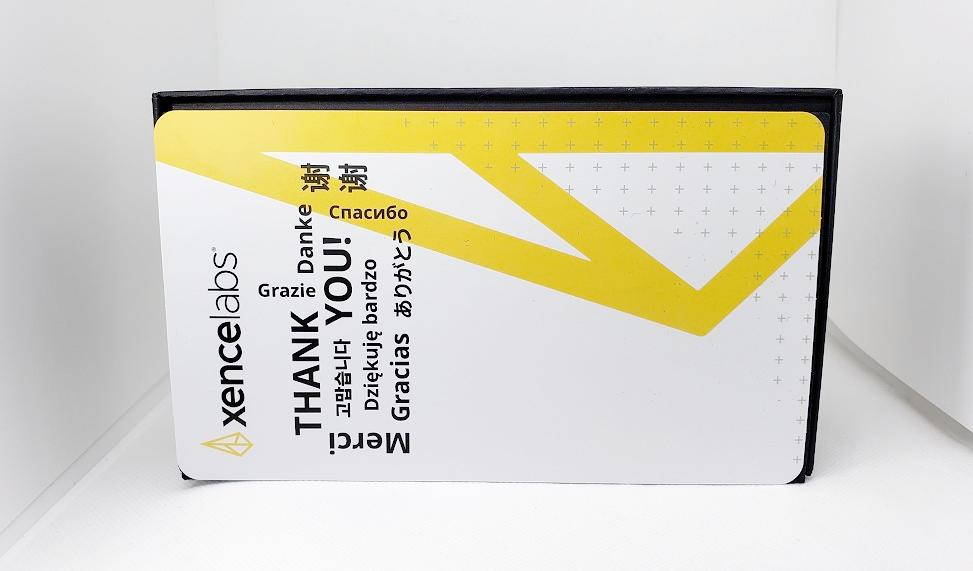
結構しっかりした包装がされています▼

箱の中身は2段構成になっていて、下には本体以外の付属品がケースの中に入っています▼

かなりしっかりしたケースです。付属品が一通り入るため、持ち運びにも便利です▼

左手デバイスは持ち運ぶ場合、ボタン部分がカバンの中で別のものに当たってしまうと耐久性面が心配になるのでありがたいです。
付属のUSBケーブルです▼

デバイス側の接続はType-Cです。充電したデバイスとの接続、どちらの用途にも使用可能です、最近はスマホやタブレットもType-Cがほとんどなのでなじみ深い方が多いと思います。
無線接続用のUSBドングルです▼

こちらをパソコンに接続することで、無線接続状態で使用することが可能になります。
かなりコンパクト&デザインがシンプルなので無くさないように注意しましょう。一般的なBluetoothではない専用ドングルなので、紛失してしまうとケーブル接続でしか使用できなくなってしまいます。
ちなみにこのドングル、一見しただけでは箱の何処に入っているのかわかりません。
ドングルはここに入っています▼

ケースに完全に隠れ状態で入っている為、人によっては「欠品だ!」と焦ってしまうと思います。
肝心の本体はこんな感じです▼

サイズ感は『少し大きめのリモコン』という感じです。もっとも、こんな感じに持って使う事は無いと思います▼

(個人的に)代表的な左手デバイスとサイズ比較をするとこんな感じです▼

手で握って使用することを想定していない分、サイズは大きめです。
本体裏はゴムっぽい素材になっています▼

多少斜めになっている程度の液タブの上であれば、滑り落ちずに使用することが可能です。
本体上部(どちらが上とは決まっていませんが……)はこんな感じです▼

一般的なType-C端子なので、付属品以外のケーブルも利用可能です。
本体下部には電源スイッチがあります▼

左にスライドさせると電源のON/OFFが可能です。
スイッチ操作に対してほぼノータイムで反応するため、操作に対してのストレスも感じません。
各ボタンは全て凹型になっています▼

上画像の一番左にあるボタンは、中央の8ボタンの設定を切り替える為のボタンです。ボタンの押し心地も安っぽく無くて良好です。
Xencelabsペンタブレットについて(2021年7月17日追記)

誤解を招かないように、先に冒頭で結論を上げておきます。『Xencelabsペンタブレット』も間違いなくプロ仕様として高性能かつコスパが大変良い製品です。その事を理解したうえで、以下を読んでいただけると幸いです。
このページを見ている方の多くは、『Xencelabsペンタブレット』についても興味が湧いた方は多いのではないでしょうか?
ただ、昨今は他社からコストパフォーマンスの高い安価な板タブが多数発売されています。
更に、安価かつ一定以上の性能は備えている液タブも他社から発売されているという現状があります。そのため、本当は高性能かつ使い勝手も良くコストパフォーマンスが高いXencelabsペンタブレットの値段が割高に感じてしまう事態が発生しています。
今でこそ私は上記のように断言できるのですが、少し前までは私も完全に誤解をしていました。どうしても一見高価に思える『未知のデバイス』に対しては懐疑的になりがちでした。
そういった場合には周囲のレビューで判断をしたくなるのですが、まだまだ日本語でのレビューが少なく性能の具体的なイメージが持てませんでした。
一部のTSUKUMO(ツクモ)店舗では商品の取り扱いや実機体験も可能なようです。しかし、板タブのような製品は、店頭デモ機での本格的な検証は難しい印象があります。
「性能は良いみたいだけどプロ用らしいからちょっと高い」という曖昧かつマイナスイメージ評価を持ち続けていましたが、先日Xencelabs様からご連絡いただき、実際に対面して商品についての説明や体験をさせていただきました。その時には、失礼な発言になるものも含めて、かなり自由に発言・質問もさせていただきました。
実際に使用してみましたが、「やっぱり、性能の良いものは一度触って実感してみないと良さを知ることが出来ない!機会損失が勿体無い!」実際に自分のノートパソコンに接続し、使い慣れた環境で切実に感じました。
「『Xencelabsペンタブレット』、この性能でこの価格は『安い!』」です。実際に良く触れてから、改めて『Xencelabsペンタブレット』について様々な場所で紹介されている文面を読むと、これまではイメージがぼんやりと思えていた紹介文も「なるほどな……」とすんなり納得できるようになりました。
確かに『Xencelabsペンタブレット』がプロ向けを謳っている事には納得です。「ここ数年以上、某大手メーカーが板タブの新機種を出していない」という状況に一石を投じたという事にも納得できる性能でした。ここでいう『性能』という言葉は純粋なスペックに留まらず、使用時のさり気ない使いやすさであったり、ペンを持つ手に伝わってくる「制御しやすい!」と感じる感覚です。
この性能を考えると、より便利に使いたくなるという欲求が現れ、太いペンと細いペンの2種類欲しくなるところを、最初から2種類とも付属している点も理にかなっています。
上記のような感覚は、文面で伝えることがもどかしいぐらいに難しいです。
恐らく、Xencelabsペンタブレットを使用した方は同じもどかしさを体験すると思います。「間違いなくモノは良いのに、それを他人に伝える方法が難しい!」いや、確かに安価な他社板タブよりは高価なのですが、性能は断然上なのは確実です。
一定時間触って、普段描いたラフの上から線画作成を行っただけでも描き味の良さ「入り抜きの制御のしやすさ・タブレット上にペンを滑らせた時の手に伝わる感覚の絶妙さ」を実感できます。
この板タブレットは「使えば使うほど利点が見つかるタイプの製品」だと思います。
この『Xencelabsペンタブレット』ほど、実機に触れる前と後で製品に対する印象が一気に好転したものは滅多にありません。それほど衝撃的でした。
もし現状板タブを利用していて「高性能かつ新しくて使いやすい、描き心地も使い心地も抜群の板タブは無いかな……」と思っている場合であれば、是非クイッキーズリモートとセットで板タブレットも入手していただきたいと思います。
縦横どちらの置き方にも対応
あくまで入力デバイスなので、操作さえ可能であれば物理的に縦横どちらでも使用できるのは当たり前です。ただ、ディスプレイの表示方向もきちんと変更できるのは嬉しい点です。
スリープ機能が設定変更可能!
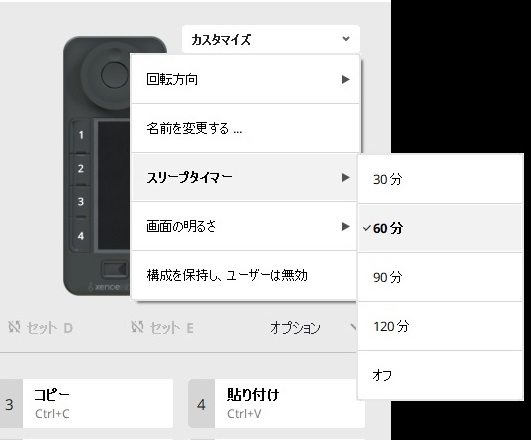
この機能目当てだけでも買う人はいると思います。
人によっては「あって当然、当たり前な機能じゃないの?」と思うかもしれません。しかし、この『当たり前』のはずの機能が、有名な他社製左手デバイスのアレやアレには搭載されていません。
どの左手デバイス製品とまでは言いませんが、『超有名お絵描きアプリで有名なメーカーが出しているアレ』とか、『超有名板タブ液タブメーカーが出してるアレ』とかです。
念の為補足をしますが、スリープ機能とは『一定時間使用していないと電源が勝手にスリープモードに入り待機状態となる』モードの事です。
主に省電力を目的として実装されているイメージの本機能ですが、この『スリープ機能』が存在する左手デバイスは一部のユーザーには非常に評判が悪いです。
「ちょっと資料を見たり触っていないだけで、左手デバイスがスリープ状態になっていて直ぐに使えない!」「スリープどころか完全に電源が落ちる!」「スリープから復帰しても繋がらない! 使えない!」というレビューが多数あります。
しかし今回レビューしているクイッキーズリモートは一味違います。
「スリープタイマーの設定変更が可能」なんです!設定の段階も『30/60/90/120分/オフ』と実用的です。
最低の設定でも30分となると「スリープにしては長くない?」と思う方もいるかもしれません。
ただ、実際に左手デバイスを使っていると感想が変わってきます。
資料を漁っていたりデバイスを触るのも忘れて長時間液タブ操作だけでラフを描いていたり、合間にちょっと休憩したり……。
そんな事をしているとスリープする可能性は十分にあります。
そもそも他社製品だと10分足らずでスリープしてしまう(時間変更不可)ものもあるので、そういったものを使用していた時に感じた「スリープに対するストレス」は完全に除去できます。
「デバイスのバッテリー寿命を気にして、日々の作業時にスリープで作業を阻害されてイライラする」という状況は本末転倒です。
『一回の充電で最大52時間保つ』ことを考えても、デバイスのバッテリー寿命が完全に尽きてしまうぐらいに気兼ねなくガッツリ使ってしまった方が、左手デバイスの存在意義としては正しいと思います。
きっとバッテリー寿命が尽きるまで使い続けたような方であれば、買い替えても十分に価値がある製品だったといえますし、買い替えないにしても『有線接続でも使える』点を活かして使い続けると思います。
また無線接続をしながらACアダプタなどとケーブルで接続して充電しながらの使用も可能です。
バッテリー関連で作業が止まって困るという事はほぼ無いと思います。
ようやく、スリープ機能を設定できる「当たり前の機能が当たり前に備わった、本来ユーザが求めている左手デバイスが出た」という感想です。
正直、他社製品のアレとかアレとか、「どうしてスリープ機能の設定変更が不可能なんだ……?」という状況でした。
他大手メーカーもぜひこの点は見習って欲しいです。
基本のキーは8キー+5セット設定可能
セット変更ボタンでの切り替えにより、いつでも8キーの設定を切り替え可能です。
アプリ単位で固有のアプリ設定を行う事もできます▼
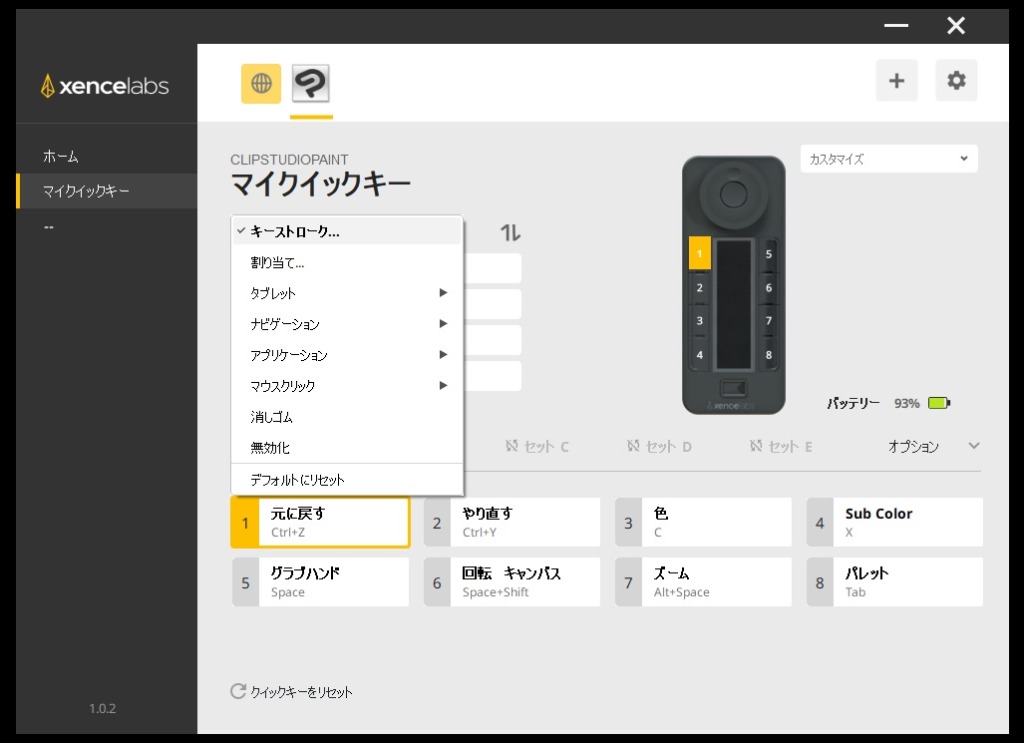
ただ、切り替え専用のボタンを押す毎に最大5つの設定(セットA~セットE)が切り替わります。
押したときにはこんな感じです▼
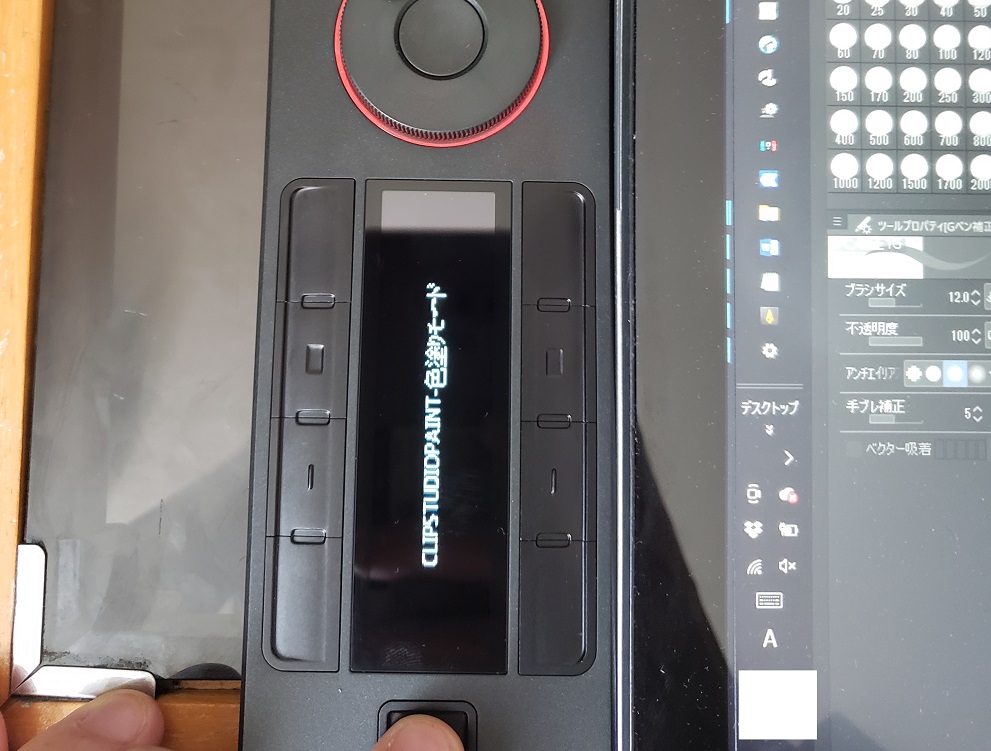
『 [アプリケーション名] – [セット名] 』で、ディスプレイに表示されます。
フルに5セットを活用しようとすると、最初のセットに戻る為に何度もセット変更ボタンを押す必要になり、基本的に効率が悪くなってしまうと思います。
その為、個人的には使用するセット数は2つ(多くても3つ)が無難かなという印象です。
使いたくないセットは無効化することで、セット変更ボタン押下時の切り替わり対象数を減らすことが可能です。
もっとも『一定の作業において順に操作画面を切り替えて、その都度キーセットを変更したい』という場合には、5セットまであると便利だと思うので、用途に合わせてカスタマイズしましょう。
また、セット変更ボタンは連続入力にも反応します。
例えば【セットA】というセットからセット変更ボタンを2回連続で押下すると【セットB】→【セットC】と一気に切り替えることが可能です。
あと知っていて少し得することが一点あります。
セット変更ボタンを押下した際に1秒程ディスプレイに変更された設定の文字が表示されますが、キー設定の変更自体はセット変更ボタン押した瞬間に完了しているという点です。
その為、各セットに設定したキーを覚えている場合には、セット変更ボタンを押した後にタイムラグ無くキー操作も可能です。
少しだけ欲を言えば、セット変更ボタンを押したときの1秒程のセット名表示のON/OFFが欲しかったところです。
設定した内容はOLEDディスプレイで確認できるため、『セットA(メイン)+セットB(サブ)』程度は色々とキー設定を模索してみることをおすすめします。
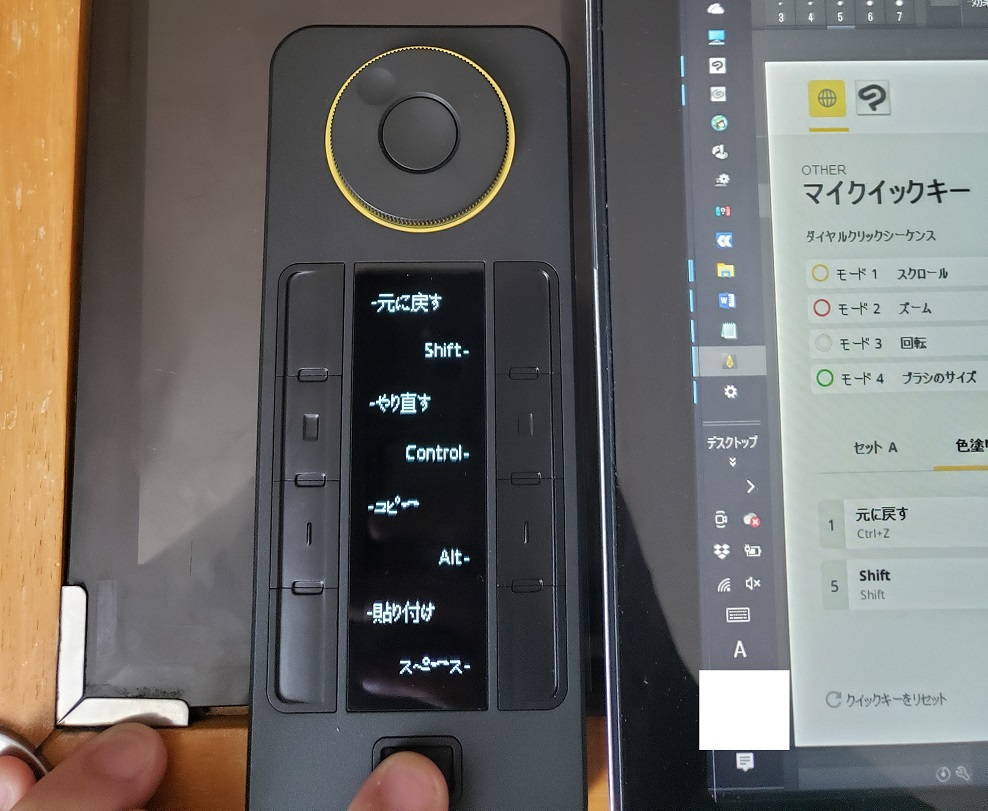
設定したキーに関わらず、ディスプレイに表示される文字列は自由に変更可能です▼

とはいえ「左手デバイスに何を設定すれば良いのか迷う」という方も居ると思います。
その点についても安心してください。
一部のアプリについては、アプリ専用のデフォルト設定も用意されてるようです。
詳細については後に説明があります。
あくまで主観ですが、アプリ毎にデフォルトで設定されている8ボタンについても、十分に使用する側の事を考えられた配置に感じました。
絵を描く場合においての基本設定をカバーしていると思います。
一度初期設定のまま使用してみて、そこから随時少しずつ変更していくのも良いでしょう。
ダイヤル4セット設定可能
ダイヤルについても最大4パターンのモード設定が可能です▼
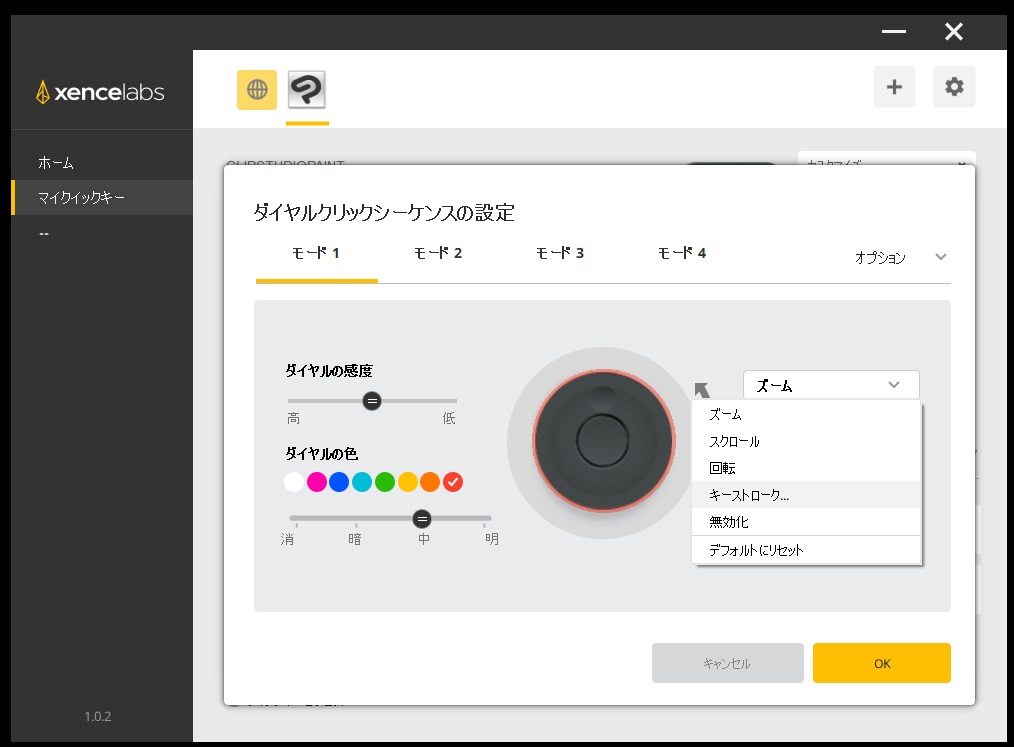
ダイヤルの回転方向に対して、それぞれキーを設定することができます。キー設定の自由度も高めです。
ダイヤルを回転する動作と感覚的に親和性の高い操作(拡大縮小・キャンバス回転など)を設定すると良いです。
また『ダイヤルの感度(回転に対して入力される頻度)』の設定も可能です。ダイヤル自体の物理的な感度は「どちらかというと少し軽めかな?」という感想です。
軽めといっても誤動作しそうなレベルではありません。もし誤動作しそうと感じた場合でも、ダイヤルの感度調整で防ぐことが可能です。
ダイヤル中央のボタンが、ダイヤル専用のモード切替ボタンです。8キーのセット変更ボタンと同様に、ダイヤルのモード切替ボタンも押下後に直ぐ効果があります。
また、各モード毎にダイヤル外周に点灯する色を設定(明るさ調整も消灯も可能)できるため、色でモードを見分ける事が可能です。点灯時もギラギラ光るような感じでは無いので、作業の邪魔にもなりません。
こんな感じに光ります▼

もちろん、モード切替ボタンを押したときにはディスプレイにも、どのモードに切り替わったのか表示されます▼
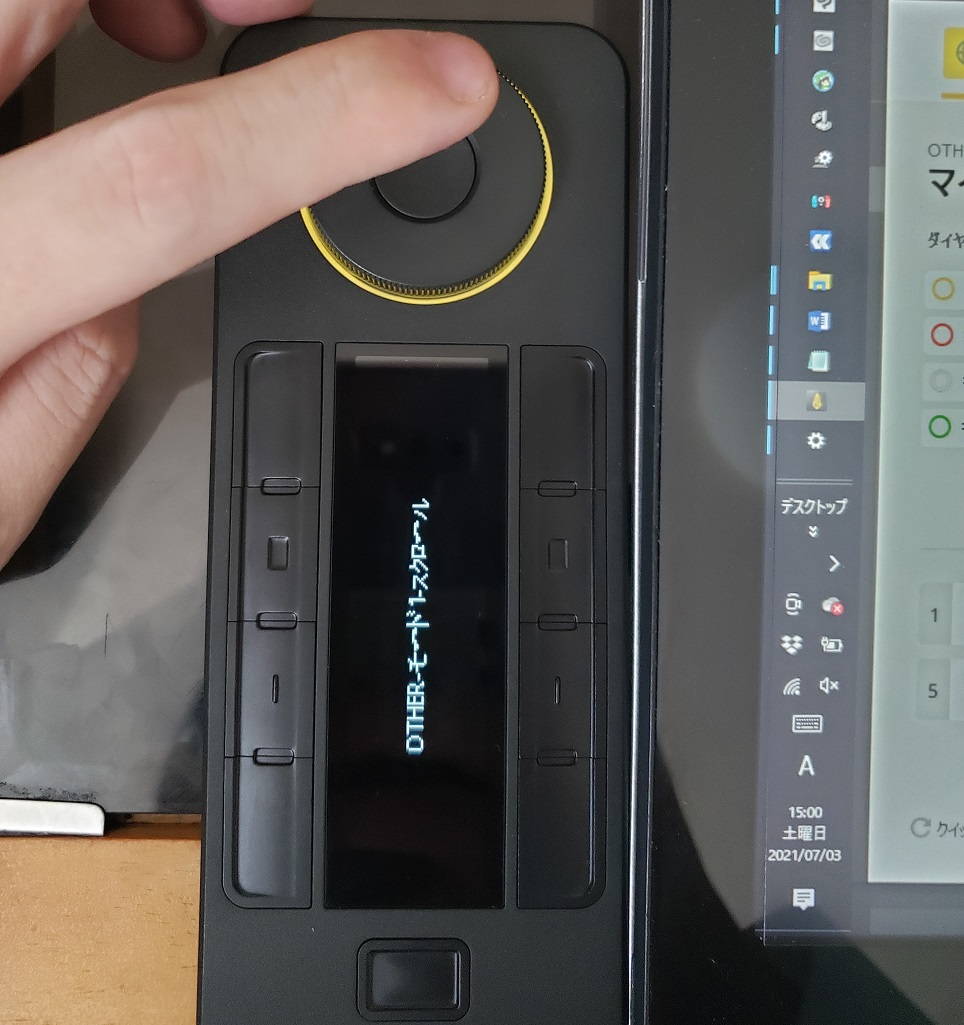
私の使い方としては【キャンバス拡大縮小】と【キャンバス回転】の2つのモードを設定しています。
アプリ個別への設定方法
『Xencelabs クイッキーズリモート』の設定はパソコンで使用するアプリ毎に個別で設定することも可能です。
また、一部のアプリについてはアプリ専用のプリセット設定も存在します。
まず、個別に設定したいアプリをパソコン上であらかじめ起動しておきます。
この状態で設定を行うことで、個別設定が可能になります。
『clip studio paint』を例にすると、設定画面はこんな感じです▼
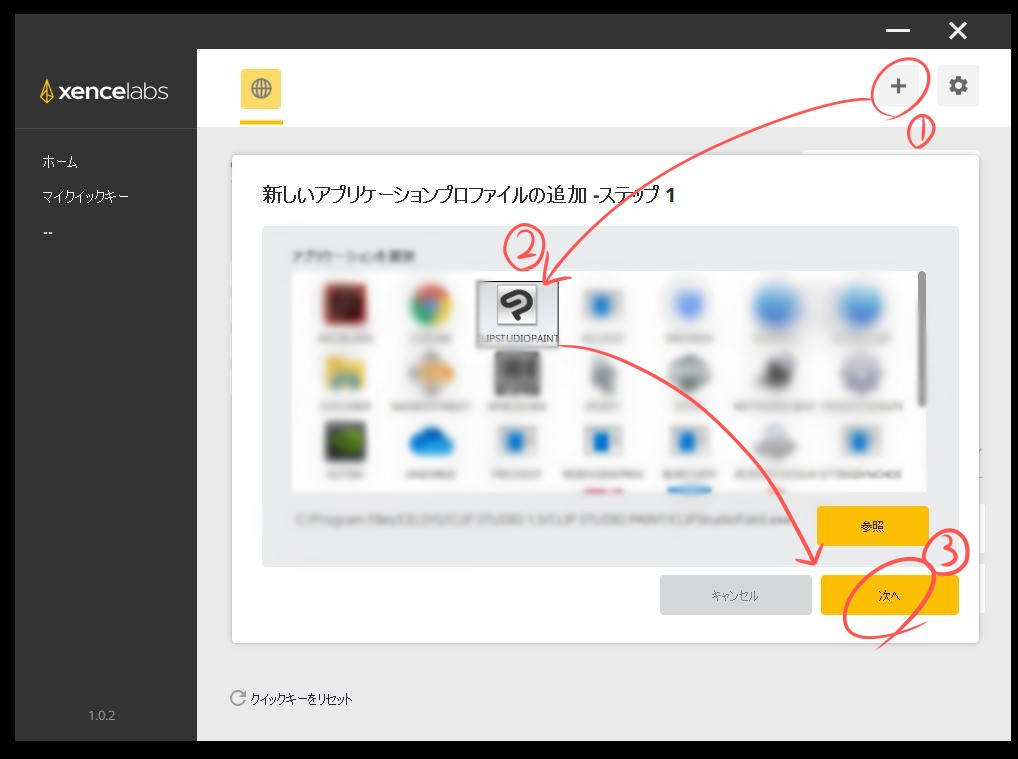
- 設定画面の右上にある『+』のマークを押す
- 起動中のアプリのうち、専用の設定をしたいアプリを選択
- 『次へ』を押下
アプリ専用にプリセットが存在する場合は以下のような画像の選択画面が出ます▼
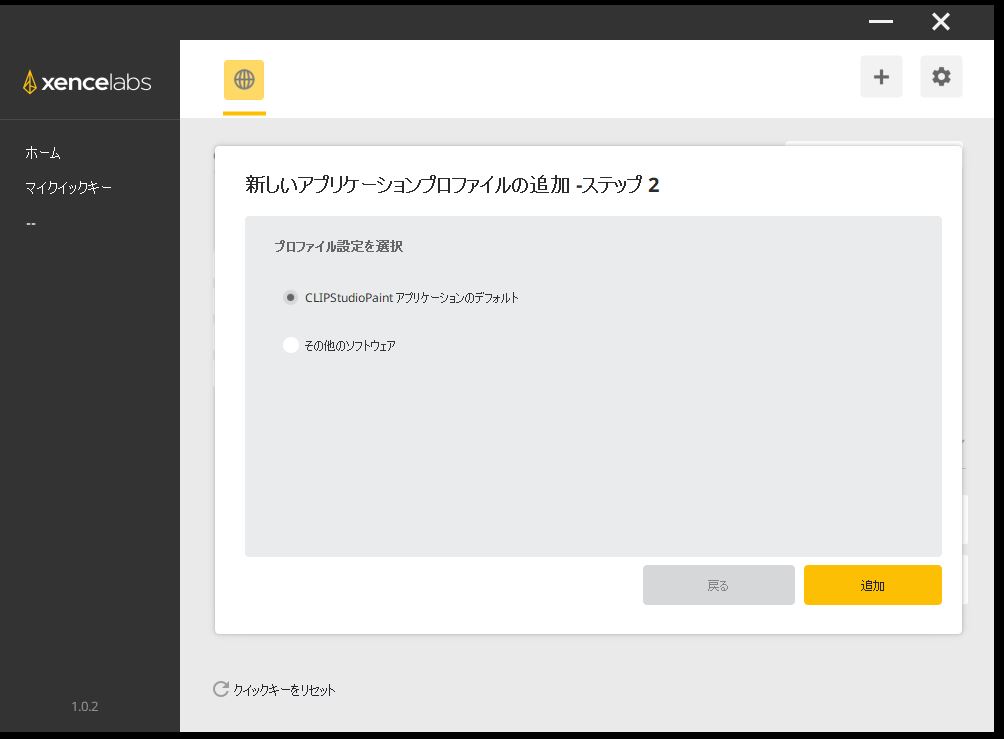
あとは右下の追加を押すだけで設定が完了します。
設定が完了すると、画面の左上にアプリのアイコンが追加されます▼
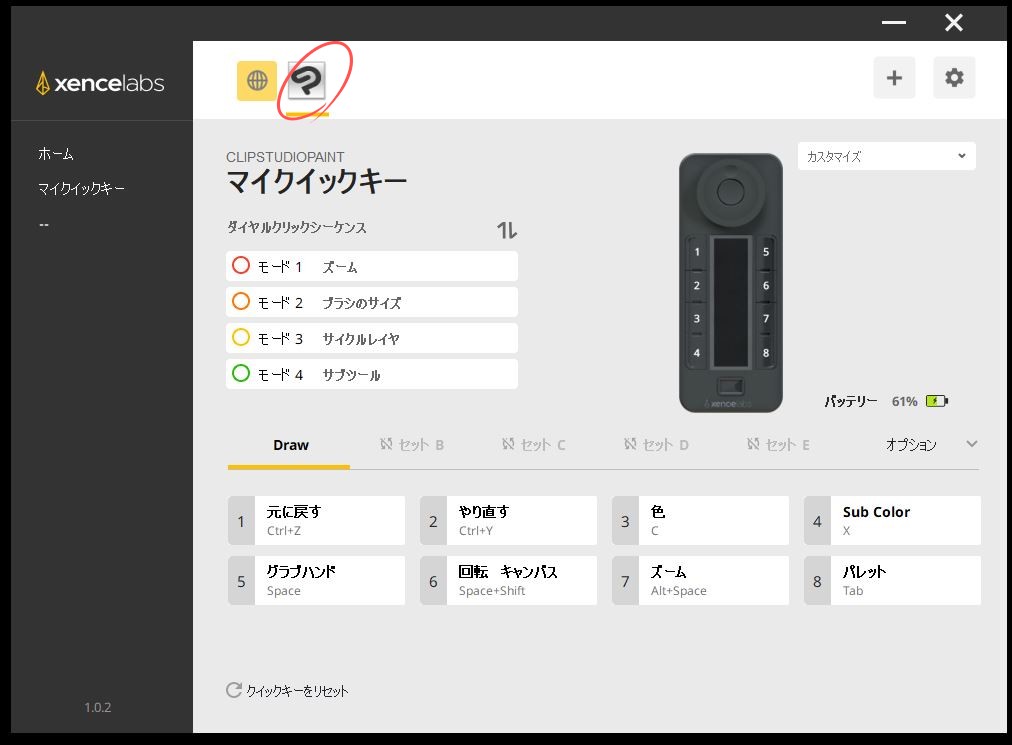
追加されたアプリのアイコンをクリックすることで、アプリ固有の設定を行う事が可能です。
キーやダイヤルの切り替えボタンを押した際、どの設定で動作しているかもデバイスの画面に表示されます。
キー設定の全体を把握して設定しやすい
偶に他社デバイスで『設定できる組み合わせはいっぱいあるのに、全体を同時に見て設定ができない』ような製品があります。
その点『Xencelabs クイッキーズリモート』は優秀です。
このようにキーの設定全体を見渡しながら、各キーの設定変更も可能です▼
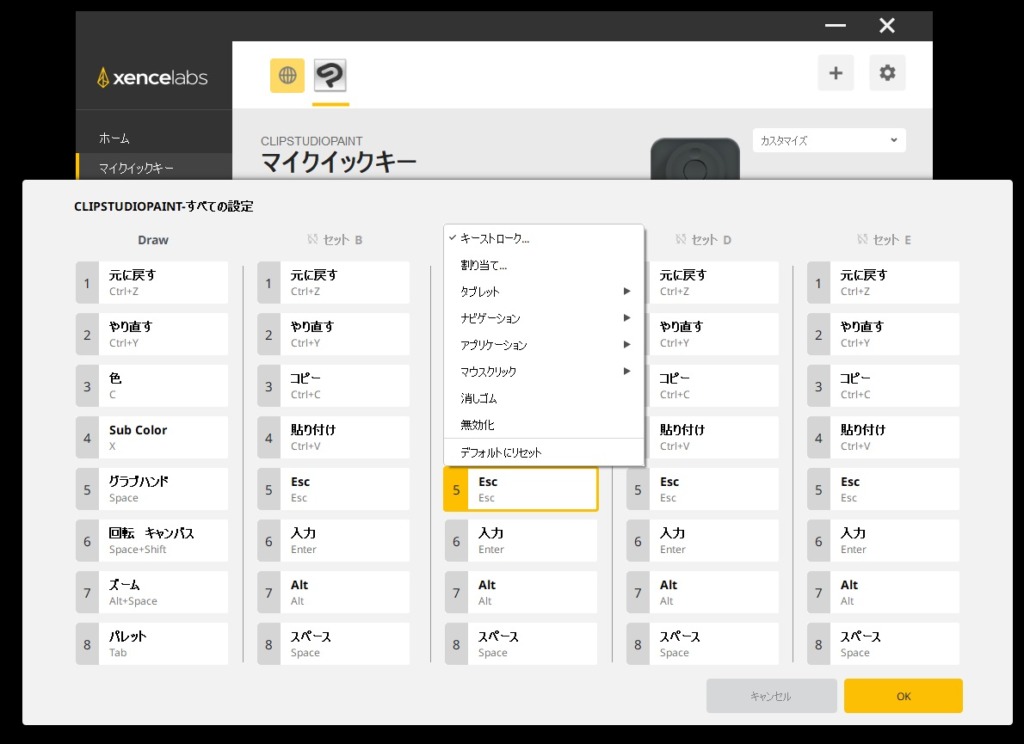
サイズが絶妙に使いやすい!
開封直後の印象では「少し大きいかな?」と感じました。
しかし、実際に使ってみて「このサイズだからこその使い心地だな!」と納得しました。

例えば、縦置きでダイヤルを使用した場合はこんな感じになります▲
手のサイズには多少個人差はあると思いますが、丁度片手が乗るぐらいのサイズです。
しかも、一見手を乗せている場所に存在する『キー切替ボタン』を誤操作しそうに見えますが、そういったこともありません。
理由としては、キー自体が凹んでいるため、手を置いても過剰に抑え込まない限りボタンに干渉しないためです。
手を左手デバイスにしっかり乗せてダイヤルを操作できるため、個人的にはダイヤル操作での繊細な調整もしやすいと感じました。
液タブ・板タブの筆圧が使えなくなった時の対処方法(2022年2月16日のドライバ更新で解決)

『Xencelabs クイッキーズリモート』は非常におすすめできる最強デバイスといっても過言ではないのですが、このデバイスにも欠点が1つだけあります。
それが『クイッキーズリモートをセットアップすると液タブや板タブの筆圧が使用できなくなる可能性がある』点です。
上記だけを書くと「いやいや。それダメでは……」と思う方しかいないと思います。しかし上手く設定をすれば問題無く使用することができました。
以下は、あくまで実際に使用して発生した、個人的な経験としての記述です。
ネット上の情報でも「特に問題無かった」という場合もあるようなので、現状のパソコンの設定やドライバの状況によると思います。
ただ、私の場合はXencelabsの公式HPからドライバをダウンロードし、付属のUSBドングルを認識させてクイッキーズリモートを接続した時点で、手持ちの液タブではペン座標とクリックは反応するものの、筆圧が反応しない状況になりました。
その後、各社液タブのドライバを全てアンインストール+パソコンの再起動→一社だけの液タブドライバをインストールしても症状は改善しませんでした。
ただ、以下の手順を行うことで、筆圧が正常に感知するようになりました。以下は『clip studio paint』を使用する場合の例です。
Xencelabs公式のドライバと、液タブのドライバをアンインストールし、USBの接続も外してパソコンを再起動する液タブのドライバをインストールしパソコンと接続し、液タブの設定アプリ側で『windows inkを使用する』といった設定のチェックを外すclip studio paint の『環境設定』→『タブレット』の項目にて『使用するタブレットサービス』を『Wintab』に設定する筆圧が掛かった描画が出来ていることを確認出来たら、Xencelabs公式のドライバをインストールし、USBドングルをパソコンに接続する公式ドライバのインストール完了後、液タブの描画で筆圧が利くことと、クイッキーズリモートが正常に使用できることを確認する
どうやら、液タブの筆圧が利かない場合には『windows ink』関連で競合問題が起こっているような挙動をしているようなので、その点を意識しながら色々試行錯誤するとよさそうです。
念の為に補足ですが、今回の『Xencelabs クイッキーズリモート』は、公式のサポートページを見る限りでは「『クイッキーズリモート単体』か『同社の板タブとのセット利用』のみを想定している」らしいです。
他社製品との同時使用での互換性については「やはりメーカーとしてはなかなか言及しづらいのかな?」という印象です。
可能であればそういった対応がきてくれると嬉しいですね。
これまで『Xencelabs クイッキーズリモート』は、他社の液タブや板タブと同時に利用すると、液タブや板タブ側の筆圧が使えなくなる、という問題がたびたび発生していました。
しかし、2022年2月16日にリリースされたドライバ『Windows driver version 1.2.1-14』にて、『クイッキーズのスタンドアロンドライバによる他社製タブレットとのドライババッティングの回避』というアップデートがありました。
これにより、他社製品の板タブや液タブで使用可能になっていそうです。販売されている全ての製品を試せないので憶測になりますが、おそらく他社製品でも使用可能になったと思います。
試しに一週間ほど他社製品で使いましたが、特に問題無く使用できました。
パソコン以外では使えない
専用のドライバ、アプリを使った動作が前提の為か、パソコン以外への接続では使用できないようです。
一度Android端末で使用できないか試してみましたが、有線・無線ともにどのキーも反応しませんでした。
もしこのデバイスがAndroidにも対応していたら、本当に他の左手デバイスは不要になるレベルでした。
最後に
高価な製品であることも確かですが、価格相応の価値はあります。
左手デバイスの価格は、上を見るともっと高価なものもたくさんある反面、一般的に知名度の高いものを基準にすると、今回の『クイッキーズリモート』の価格は比較的高価な部類になるのも事実です。
しかし、価格面にまったく負けないレベルのボタン配置と押し心地の良さ、ディスプレイが備わっている事で配置キーやダイヤルの機能が一目でわかり、左手デバイスを使用するための敷居もかなり下がっています。更に、長時間利用可能な無線接続とUSBケーブルによる有線接続、どちらでも使用可能な点も評価が高いです。
そしてなにより「勝手にスリープしない!」。もうこれだけで買う価値があると思います。
『左手デバイスの決定版!』というにふさわしい製品なので、ぜひ入手して日々の作業のお供に使っていただきたいです。










ディスカッション
コメント一覧
まだ、コメントがありません